
El nuevo iPhone 7 llega con 32, 128 ó 256 GB de capacidad de almacenamiento interno. El dispositivo no admite el uso de tarjetas de memoria. Esto significa que su capacidad es limitada, y que cuando se acaba no queda otra que recurrir a algún servicio de almacenamiento en la nube. En cualquier caso, siempre podemos hacer algunas cosas para liberar espacio en iPhone 7. Desde eliminar aplicaciones, datos o archivos multimedia. Hasta hacer uso de procesos incorporados en el equipo para dejar a un lado el disco duro cuando necesitemos almacenar archivos. Teniendo en cuenta esto te explicamos cómo liberar espacio en iPhone 7.
Restablece la memoria RAM de tu iPhone
La memoria RAM se usa para procesar datos, aunque, como sucede en un ordenador, puede llenarse de archivos temporales. Puedes restablecer la RAM de tu iPhone para mejorar su velocidad de procesamiento. Lo primero que tienes que hacer es desbloquear tu teléfono. Después mantén presionado el botón de bloqueo que se encuentra a un lado del dispositivo. Al mantenerlo presionado verás un menú de apagado después de unos segundos. Te encontrarás con el mensaje «Deslizar para apagar».
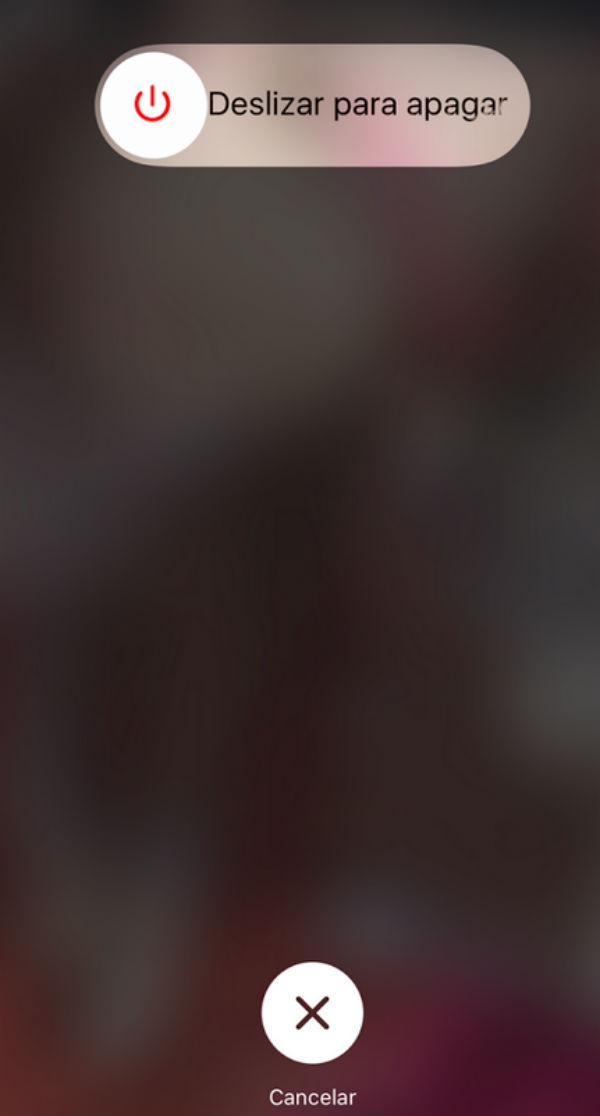
Restablece la RAM de tu iPhone 7
No apagues el teléfono. Simplemente mantén presionado el botón de inicio. Tenlo así hasta que el iPhone regrese a la pantalla de inicio. Este proceso restablecerá la RAM de tu terminal, lo cual, a la vez, mejorará la velocidad de procesamiento. Para conocer si hay diferencias en la velocidad de procesamiento, abre cualquier aplicación. Tendría que cargar más rápido que antes. Aunque este método realmente no libera espacio en iPhone 7, sí que mejorará notablemente el procesamiento del equipo.
Borra aplicaciones que no uses
Localiza una aplicación que no utilices. Se trata de un método muy obvio, pero que muchos usuarios pasan por alto. Y es que, las apps y sus datos correspondientes pueden llegar a ocupar hasta 1 GB o más de espacio en iPhone 7. Mantén presionado el ícono de la aplicación. Tendrá que comenzar a sacudirse con el resto de las aplicaciones. Verás una X en la esquina superior izquierda de la app. Al presionar la X se abrirá un menú que te indicará si quieres borrar la aplicación.

Borra aquellas aplicaciones que ya no uses
Pulsa en «Borrar» para confirmar. Esto borrará la aplicación de tu dispositivo. En caso de que la aplicación haya guardado una cantidad de datos significativa en tu terminal, el menú también te informará si quieres conservarlos.
Elimina fotos y vídeos
Otra manera de liberar espacio en iPhone 7 es borrando aquellas fotos o vídeos que ya no necesites. Lo mejor es que vayas haciendo una copia de seguridad en iCloud. De este modo tendrás siempre una copia en la nube por lo que pueda pasar. Pulsa en la aplicación «Fotos» para abrirla. Justo en este lugar es donde se almacenan todos los archivos del carrete de tu cámara. Además de aquellas imágenes que hayas descargado en Internet o en redes sociales. También es en donde puedes borrar las fotos y vídeos que ya no quieras guardar.
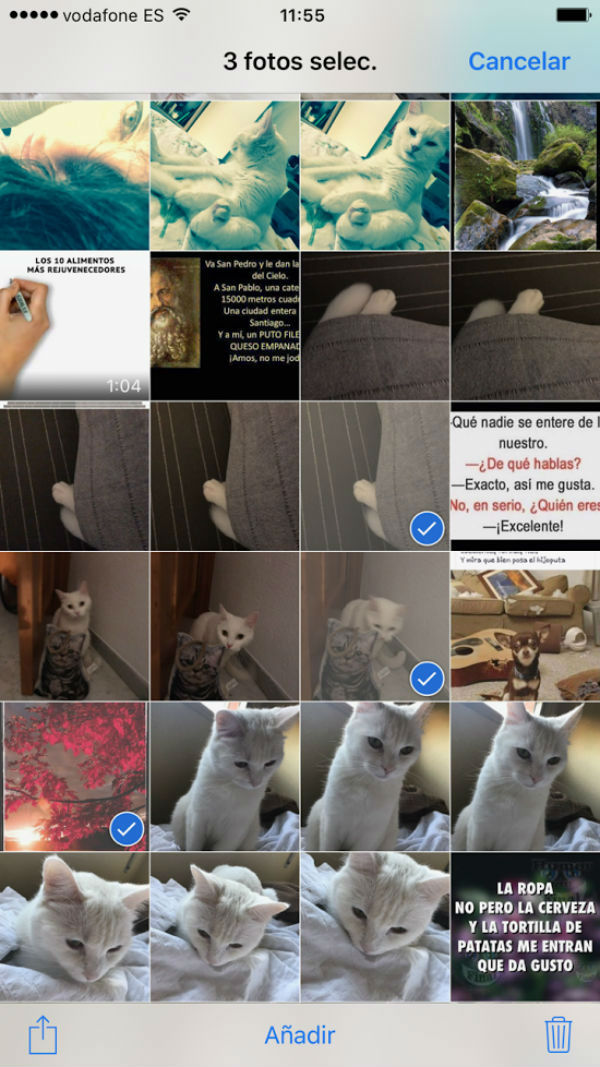
Elimina fotos y vídeos que ya no uses para liberar espacio
Elige las fotos que quieras eliminar. Puedes hacerlo desde el carrete de tu cámara. Presta atención a estos pasos para seleccionar las fotos:
- Pulsa en «ílbumes». Lo verás la parte inferior derecha de la pantalla.
- Escoge la opción «Carrete de la cámara».
- Pulsa en»Seleccionar» en la esquina superior derecha de la pantalla.
- Elige todas las fotos o vídeos que quieras eliminar.
- Te habrás dado cuenta de que las aplicaciones de las redes sociales como Snapchat o Instagram tienden a guardar duplicados de fotos en tu teléfono. Si los eliminas liberarás bastante espacio sin que tengas que modificar la biblioteca multimedia de tu iPhone 7.

Borra imágenes que ya no uses
A continuación pulsa en el ícono del basurero que verás en la esquina inferior derecha. Al hacer esto se abrirá una pantalla confirmando que quieres borrar las imágenes. Cuando lo hagas, las fotos eliminadas se colocarán en la carpeta «Eliminados recientemente».
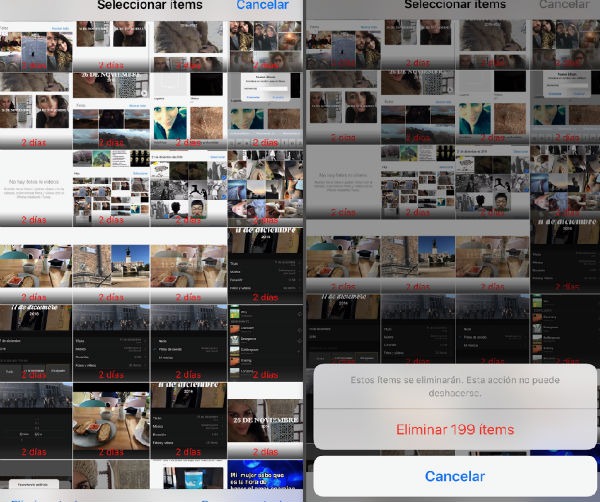
Borra la carpeta Eliminados Recientemente
Esto nos lleva a tener que eliminar esta carpeta. Otra forma de liberar espacio en iPhone 7. Sigue estos pasos para limpiar esta carpeta:
- Pulsa en «ílbumes» en la esquina superior izquierda.
- Pulsa en la carpeta «Eliminados recientemente».
- Pulsa en la opción «Seleccionar» en la esquina superior derecha.
- Pulsa en «Borrar todo» en la esquina inferior izquierda.
- Pulsa en «Borrar [X cantidad de] objetos».
Borra los datos y la memoria caché
Otra forma de liberar espacio en iPhone 7 es borrando los datos y la memoria caché. Los datos y la memoria caché de Safari pueden llegar a ocupar mucho espacio en el disco duro. Si usas Safari con frecuencia, te será útil borrar esta información. Para ello pulsa en el apartado»Ajustes». Entra en la pestaña «Safari». Es posible que tengas que desplazarte hacia abajo. Esta opción está localizada al final de la página de ajustes.

Los datos de Safari pueden ocupar mucho espacio
Pulsa en la opción «Borrar historial y datos de sitios web». Esta opción también está ubicado hacia el final de la página de Safari. Pulsa en «Borrar historial y datos» para confirmar tu selección.
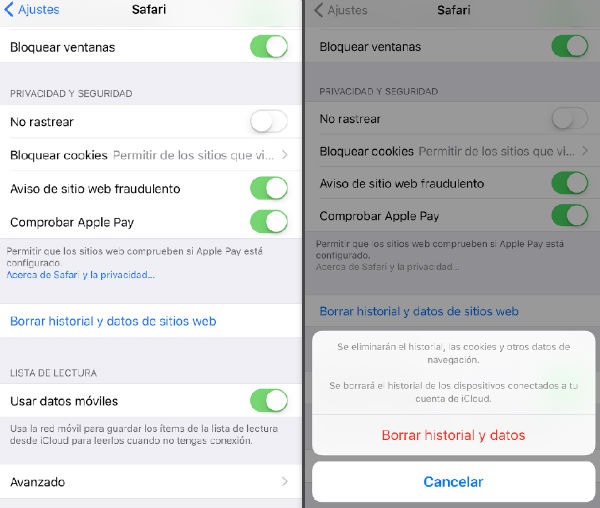
Borra el historial y los datos de Safari
Esto eliminará los datos y la memoria caché de Safari.




